Зрозробляється для комп’ютерів з обладнанням AMD, таких як AMD Chipset, AMD CPU та GPU AMD. Це програмне забезпечення допомагає користувачам встановити останні оновлення для драйвера AMD та драйвера відеокарти. Деякі користувачі пережили помилку, оновлюючи свою графічну карту за допомогою програмного забезпечення AMD Adrenalin Edition. Помилка говорить: "Інсталятор AMD не може продовжуватися, оскільки операційна система не підтримується". Якщо ви отримаєте цю помилку, використовуйте пропозиції, надані в цій статті.
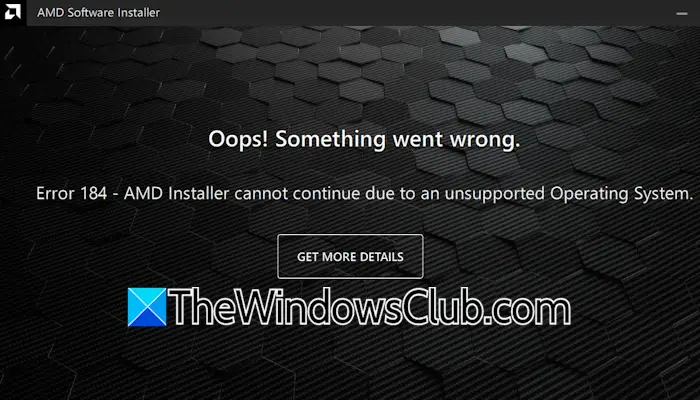
Інсталятор AMD не може продовжуватися, оскільки операційна система не підтримується
Якщо ви отримуєтеІнсталятор AMD не може продовжуватися, оскільки операційна система не підтримуєтьсяПовідомлення про помилку на комп’ютері Windows 11/10, зробіть ці кроки:
- Перевірте оновлення Windows
- Видалити та перевстановити програмне забезпечення AMD
- Використовуйте утиліту DDU для виконання чистої установки драйвера GPU
Перш ніж почати, переконайтеся, що ви використовуєте правильний файл налаштування AMD для вашої версії OS Windows. Ви отримаєте підтримувану ОС на сторінці завантаження AMD/
1] Перевірте оновлення Windows
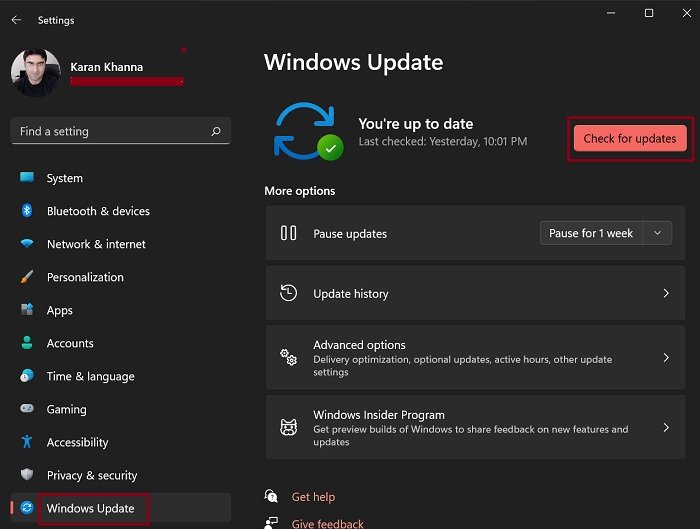
Перший крок - це. Якщо оновлення доступне, завантажте та встановіть його. Відкрийте налаштування Windows 11 та виберіть категорію оновлення Windows з лівого боку. Тепер натисніть наПеревірте наявність оновленькнопка.
2] Видалити та перевстановити програмне забезпечення AMD
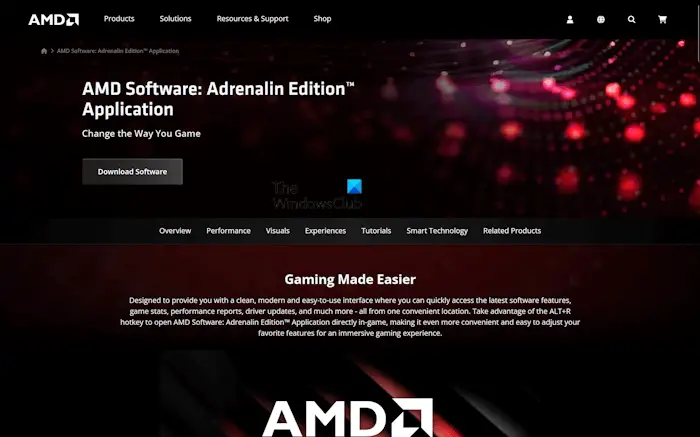
Видаліть встановлене в даний час програмне забезпечення AMD, а потім перезавантажте комп’ютер. Тепер завантажте останню версію програмного забезпечення AMD з офіційного веб -сайту AMD та встановіть його. Запустіть файл EXE як адміністратор.
3] Використовуйте утиліту DDU для виконання чистої установки драйвера GPU
Ви також можете спробувати альтернативний метод оновлення драйвера відеокарти. Відвідативиробника комп'ютера та завантажте останню версію драйвера відеокарти. Тепер завантажте та встановітькорисність.
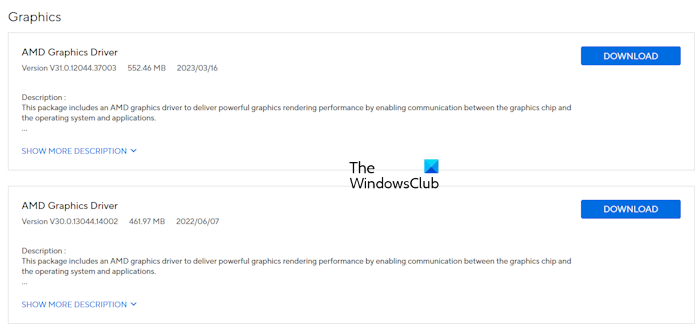
Запустіть комп'ютер у безпечному режимі та запустіть утиліту DDU, щоб повністю видалити драйвер відеокарти з вашого комп'ютера. Після цього запустіть файл інсталятора драйверів GPU, щоб встановити драйвер відеокарти. Цей процес - це чиста установка драйвера GPU.
Сподіваюся, це допомагає.
Читати:
Як виправити AMD не підтримується?
Якщо програмне забезпечення AMD не підтримується вашим комп’ютером, можливо, версія програмного забезпечення AMD, яке ви завантажили для встановлення, не сумісна з вашою системою. Завантажте та запустіть інструмент сумісності програмного забезпечення AMD. Цей інструмент автоматично встановить програмне забезпечення AMD, сумісне з вашою системою.
Як я можу знати, який драйвер AMD сумісний?
Драйвер AMD, сумісний з вашою системою, доступний на офіційному веб -сайті вашого виробника комп'ютера. Відвідайте офіційний веб -сайт та завантажте звідти необхідний драйвер AMD. Крім того, ви можете завантажити та встановити програмне забезпечення AMD у вашій системі.
Читати далі:.




![Служба Intel SGX AESM несподівано припинила роботу [Виправлення]](https://elsefix.com/tech/tejana/wp-content/uploads/2024/12/intel-sgx-terminated.png)








